J'ai mis à jour mon Mac Ultra M1 avec macOS Sonoma et je n'ai eu que des échecs de disque dur externe. Après la mise à jour, aucun de mes disques durs LaCie ne montait. J'ai réussi à réparer un et à le monter. Mais ensuite, un jour plus tard, le disque a de nouveau échoué à monter et la réparation avec l'Utilitaire de disque n'a pas fonctionné. J'ai deux disques LaCie 2big 40 TB en raid. Depuis, je les ai reformatés, j'ai nettoyé mon Mac Studio et j'ai fait une réinstallation propre de macOS Sonoma. Les disques ont fonctionné correctement pendant quelques jours, mais à nouveau l'un des disques LaCie n'était pas monté, donc la réparation n'a pas fonctionné. Je n'avais aucun problème avant de passer à macOS Sonoma. J'utilise ces disques depuis un an sans problème. Est-ce que quelqu'un d'autre rencontre des problèmes de corruption de disques durs LaCie lors de l'utilisation de macOS Sonoma?
Cette situation vous semble-t-elle familière? Si c'est le cas, je parie que vous avez rencontré le même problème. En effet, un grand nombre de personnes rencontrent le problème que le disque dur LaCie continue de planter sur macOS Sonoma, ce qui rend ce problème spécial et représentatif parmi les différents problèmes de disque dur LaCie.
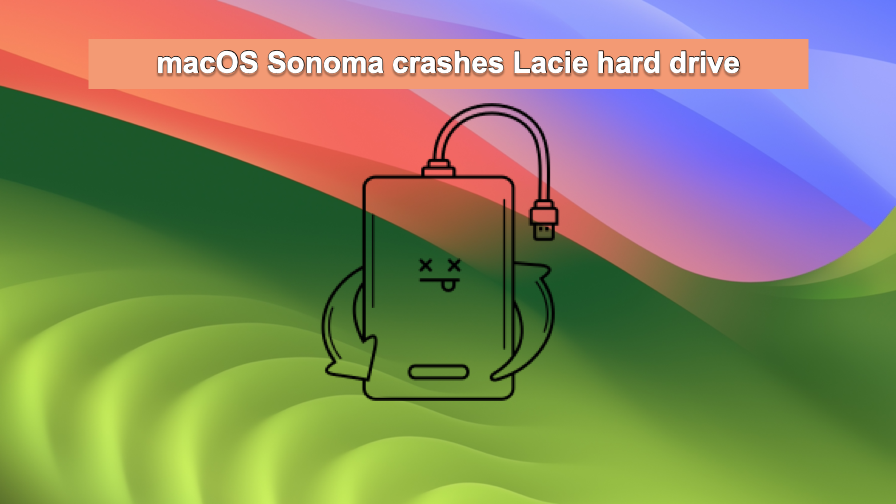
Pour votre information, le problème de non fonctionnement du disque dur LaCie apparaît toujours sous les formes suivantes:
- Le disque dur LaCie ne se monte pas.
- Le disque dur LaCie ne s'affiche pas sur Mac.
- Le disque dur Lacie en lecture seule sur Mac.
- L'icône du disque dur LaCie n'apparaît pas sur le bureau Mac.
- Le disque dur LaCie ne s'ouvre pas/ne répond pas sur Mac.
- Le disque dur LaCie se déconnecte et s'éjecte de manière aléatoire sur macOS Sonoma.
- ···
Mais ne vous inquiétez pas. Ce post expliquera pourquoi le disque dur LaCie a cessé de fonctionner sur macOS Sonoma, Ventura, Monterey, etc., et explorera comment rendre le disque dur LaCie fonctionnel comme avant.
Tout ce que vous avez à faire est de suivre ce post et d'essayer les solutions que nous exposerons plus tard. Il est également intéressant de mentionner que connaître les facteurs possibles importe également pour éviter une panne de disque dur future.
Pourquoi le disque dur LaCie continue de planter sur macOS Sonoma ?
Connu pour sa caractéristique de bon usage et sa excellente vitesse de transfert, le disque dur LaCie remporte beaucoup de louanges et de popularité parmi les utilisateurs. Pourtant, il peut mal tourner sur macOS Sonoma de manière inattendue en raison de diverses raisons, et ces raisons seront énumérées ci-dessous une par une. Vous pouvez avoir un aperçu rapide et soulager l'anxiété ici :
- Pilote obsolète sur macOS Sonoma ou le disque dur LaCie.
- Le disque dur LaCie est formaté dans un système de fichiers incompatible avec macOS.
- NTFS pour Mac n'a pas été mis à jour en temps opportun pour prendre en charge macOS Sonoma.
- Les bugs ou les glitches du disque dur LaCie refusent l'accès aux utilisateurs de macOS Sonoma.
- Le disque dur LaCie rencontre une défaillance après une longue période d'utilisation.
- Bogue ou erreur système macOS Sonoma.
Voyez ? Chaque cause peut amener le disque dur LaCie à s'arrêter sur macOS Sonoma ou sur tout autre macOS antérieur. Mais soyez détendu, s'il vous plaît, cet article vous guide sur la façon de le réparer avec à la fois des vérifications de base et des correctifs professionnels.
Si vous avez confiance en ce post, veuillez continuer et le partager avec plus de personnes au passage !
Quelques vérifications de base pour réparer le disque dur LaCie corrompu
Avant de plonger dans des solutions professionnelles, essayons quelques vérifications simples pour rendre le disque dur LaCie fonctionnel. Chaque astuce sera élucidée en détail, et vous pourrez la réaliser avec succès même si vous êtes novice en matière de macOS et de disques durs LaCie.
Reconnecter le disque dur LaCie
Lorsque le disque dur LaCie se comporte de manière erronée sur votre ordinateur Mac, vous pouvez le reconnecter. Éjectez-le en toute sécurité et débranchez-le de la machine, puis insérez-le dans le poste Mac pour voir s'il fonctionne normalement.
Si vous utilisez un adaptateur, un câble ou un lecteur pour connecter le disque dur et l'ordinateur, remplacez-le !

Redémarrer votre Mac
Vous ne pourrez peut-être pas déterminer de quel côté le disque dur LaCie a contribué à la panne, que ce soit du côté de Mac ou du disque dur en soi. Quoi qu'il en soit, cela n'a pas d'importance. Un redémarrage de l'appareil permet de mettre fin à toute erreur étrange ou bug caché dans l'arrière-plan de Mac : ouvrez le Menu Pomme > cliquez sur Redémarrer dans le menu.
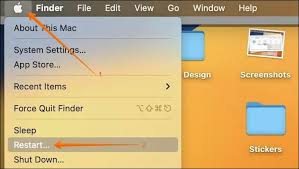
Après le redémarrage de votre Mac, vérifiez si le disque dur LaCie fonctionne correctement.
Forcer le montage du disque dur LaCie
Si le disque dur LaCie ne se monte pas sur Mac, vous pouvez le monter de force dans Utilitaire de disque. Voici comment faire :
Étape 1 : Lancez Utilitaire de disque sur un ordinateur Mac via Recherche Spotlight ou Finder > Applications > Utilitaires > Utilitaire de disque.
Étape 2 : Sélectionnez votre disque dur dans la barre latérale gauche de l'Utilitaire de disque.
Étape 3 : Cliquez sur le bouton Monter dans la barre de menu supérieure de l'Utilitaire de disque.
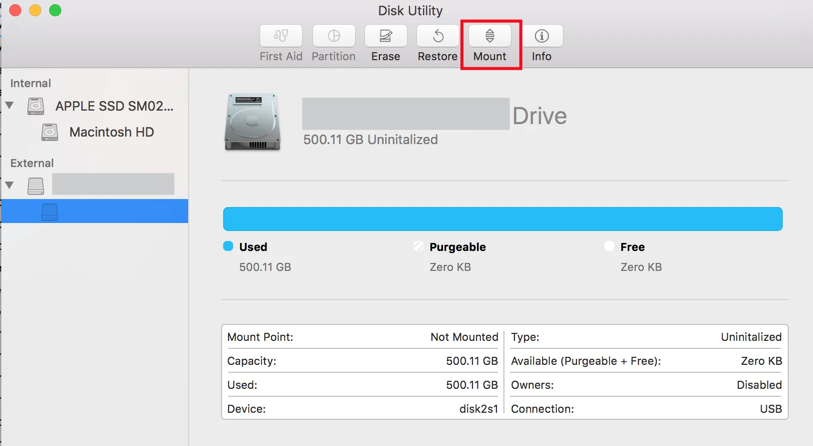
Vérifiez le système de fichiers du disque dur LaCie
Lorsque le disque dur LaCie est en lecture seule sur votre Mac, vous devriez examiner son système de fichiers. En raison de problèmes de propriété, un disque formaté en Microsoft NTFS ne reçoit aucune action d'écriture de la part de Mac.
Vous pouvez formater le disque dans un système de fichiers compatible avec Mac ou utiliser un NTFS pour Mac pour combler cette lacune. Formater un disque signifie que vous devez effacer complètement le disque, tandis que le NTFS pour Mac n'exige pas cela.
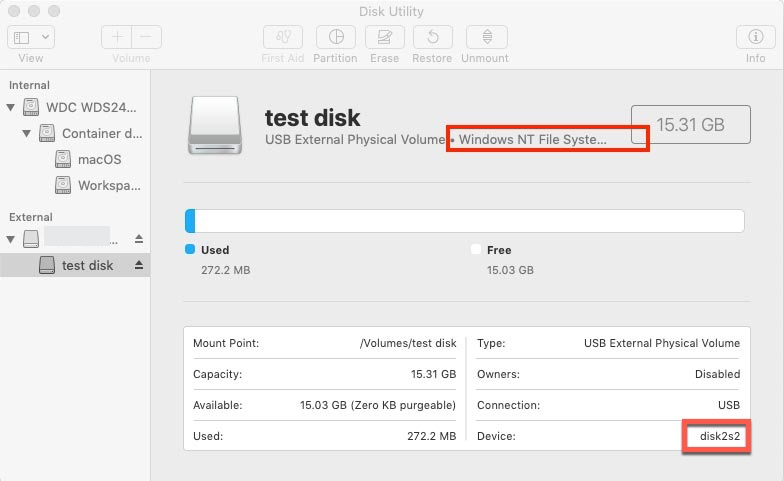
Vérifiez si le NTFS pour Mac prend en charge macOS Sonoma
Certains utilitaires NTFS pour Mac retardent la mise à jour pour prendre en charge macOS Sonoma, ce qui fait que vous échouez à écrire normalement sur un disque dur LaCie formaté en NTFS. Dans de tels cas, iBoysoft NTFS for Mac est vivement recommandé, car il suit toujours les mises à jour d'Apple et offre un support complet pour les macOS nouvellement sortis, y compris macOS Sonoma.
Mettre à jour les pilotes du disque dur LaCie et de macOS
Que le pilote du disque dur LaCie soit non mis à jour ou que le pilote Mac soit obsolète, cela empêchera le disque dur LaCie de fonctionner. Dans ce cas, vous devriez vérifier s'il y a une mise à jour du pilote disponible sur Mac.
Allez dans le Menu Pomme > Préférences Système > Général > Mise à jour de logiciels, puis effectuez la mise à jour s'il y en a une disponible.
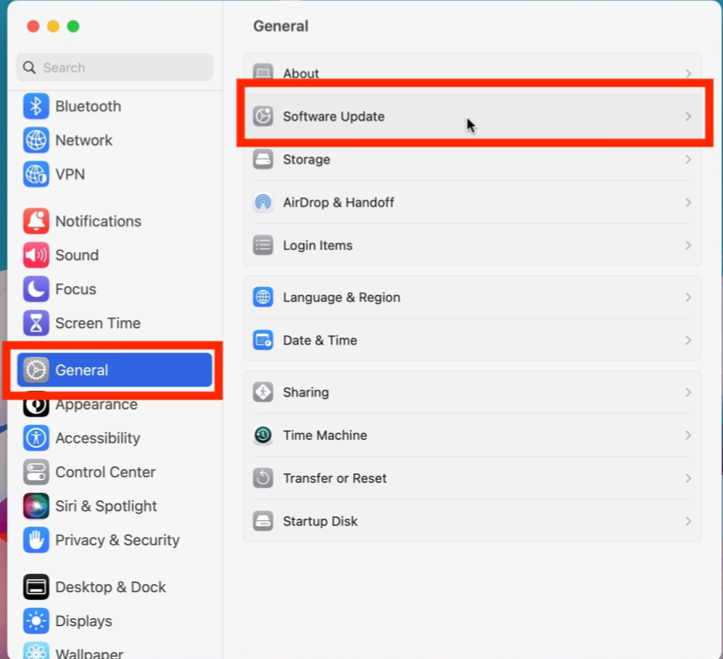
Si vous avez rendu le disque dur LaCie fonctionnel en essayant la méthode ci-dessus, partagez-les pour aider plus de personnes!
Récupérer les données avant de réparer le disque dur LaCie en panne
Si toutes les solutions mentionnées ci-dessus échouent à réparer le disque corrompu, vous êtes recommandé d'essayer les solutions professionnelles que nous explorerons plus tard. Avant cela, vous devez récupérer les fichiers et dossiers du disque, car certaines des actions suivantes pourraient les effacer ou les supprimer.
Pour le disque toujours invisible, inaccessible, illisible, corrompu, ou même cassé du disque dur LaCie, vous pouvez utiliser iBoysoft Data Recovery Software pour obtenir les fichiers stockés dessus.
iBoysoft Data Recovery est configuré avec d'excellentes compétences de numérisation de disque et des algorithmes avancés de récupération de données, parfaits pour extraire des fichiers d'un disque inaccessible.
Étape 1 : Téléchargez et installez iBoysoft Data Recovery Software sur votre Mac.
Étape 2 : Lancez iBoysoft Data Recovery Software sur votre Mac et attendez qu'il répertorie tous les disques durs, y compris les externes connectés.
Étape 3 : Sélectionnez le disque dur sur lequel vous souhaitez effectuer une récupération de données et cliquez sur Rechercher des fichiers perdus pour démarrer le processus de numérisation.

Étape 4 : Lorsque la numérisation du disque est terminée, cliquez avec le bouton de contrôle sur les résultats analysés et cliquez sur Aperçu pour les vérifier un par un.

Étape 5 : Lorsque votre vérification est terminée, choisissez les éléments ou projets et cliquez sur Récupérer pour restaurer les fichiers et les sauvegarder correctement. Ne placez pas ces fichiers sur le disque LaCie externe car les solutions suivantes pourraient les effacer tous.
Solutions professionnelles pour réparer le disque dur LaCie en panne
Avec tous les fichiers en main, nous pouvons mettre en œuvre des solutions professionnelles pour réparer le disque dur LaCie ici.
Exécuter le Premiers Secours pour réparer l'Utilitaire de disque sur Mac
Les Premiers Secours dans l'Utilitaire de disque aident beaucoup à diagnostiquer et réparer divers types d'erreurs de disque sur Mac. Voici comment exécuter les Premiers Secours dans l'Utilitaire de disque:
- Ouvrez Finder > Applications > le dossier Utilities. Ensuite, ouvrez Disk Utility.
- Cliquez sur View dans le coin supérieur gauche et sélectionnez Show All Devices pour afficher tous les disques et volumes détectés.
- Sélectionnez le disque ou volume cible dans la barre latérale gauche.
- Cliquez sur First Aid puis sélectionnez Run dans la fenêtre contextuelle. Attendez que le First Aid ait terminé son exécution. (Ne faites pas d'autres opérations sur Mac pendant l'exécution du First Aid).
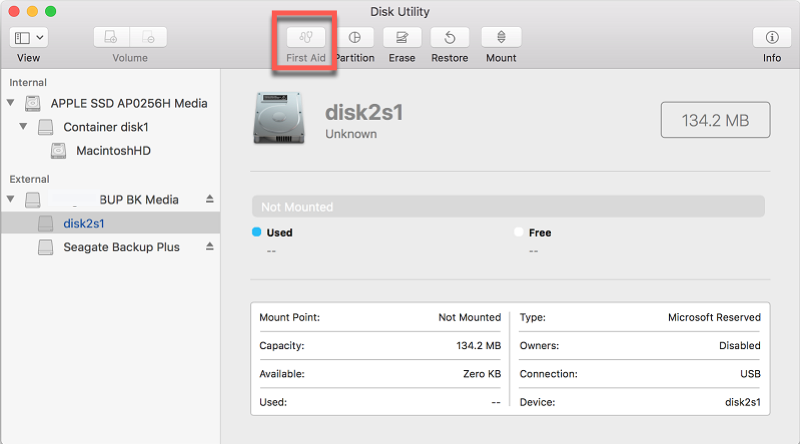
Exécutez fsck sur Mac
fsck est une commande de dépannage en ligne de commande pour corriger les erreurs de système de fichiers sur le disque dur LaCie, et vous pouvez l'exécuter sur votre Mac pour réparer le disque corrompu.
Étape 1 : Lancez Mac Terminal via Spotlight Search.
Étape 2 : Tapez la commande suivante, puis appuyez sur Entrée pour afficher tous les lecteurs connectés sur votre Mac actuellement.
diskutil list
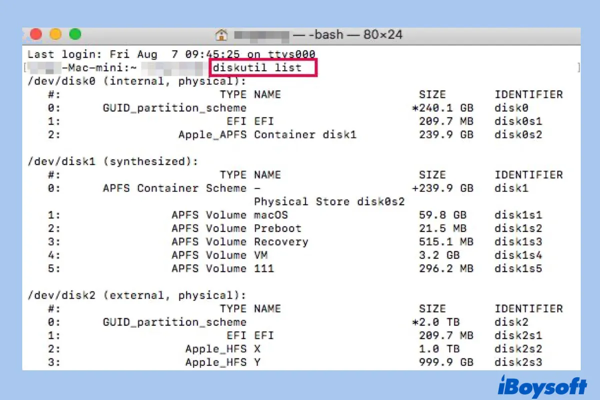
Étape 3 : Localisez le lecteur que vous souhaitez réparer et trouvez son identifiant, qui sera nécessaire pour les étapes suivantes.
Étape 4 : Redémarrez votre Mac et maintenez les touches Commande + S enfoncées pour démarrer votre Mac en Mode Utilisateur Unique.
Étape 5 : Cette fois, tapez la commande suivante, puis appuyez sur Entrée.
/sbin/fsck_hfs -fy /dev/disk2
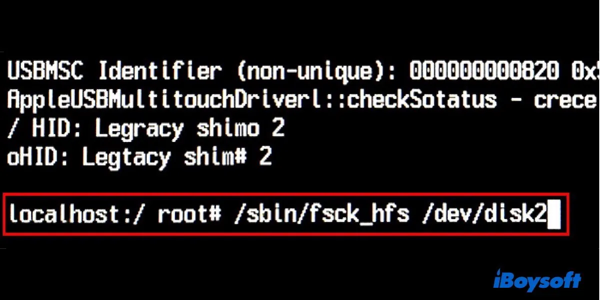
Étape 6 : Vous devez remplacer 'hfs' par le véritable système de fichiers de votre disque dur externe ainsi que remplacer l'identifiant du lecteur par celui que vous avez trouvé à l'étape 3.
Étape 7 : Lorsque fsck a terminé la vérification et la réparation des erreurs sur votre disque dur externe, tapez 'reboot' dans l'invite de commande et appuyez sur Entrée pour redémarrer votre Mac.
Formatez le disque dur LaCie sur le Mac
La dernière option est de reformater le disque dur et de créer un nouveau système de fichiers, cependant, cela supprimera tout sur le disque. Réfléchissez bien avant de procéder à cette opération et assurez-vous d'avoir toutes les données stockées sur le disque à portée de main.
- Launchpad → Autres → Utilitaire de disque, et cliquez sur Utilitaire de disque.
- Choisissez votre disque dur externe cible ou volume, et cliquez sur le bouton Effacer en haut de l'Utilitaire de disque.
- Modifiez le nom du disque, et sélectionnez un format de fichier et un schéma.
- Après avoir choisi les paramètres de partition, cliquez sur Effacer en bas de la fenêtre pour confirmer le formatage du disque.
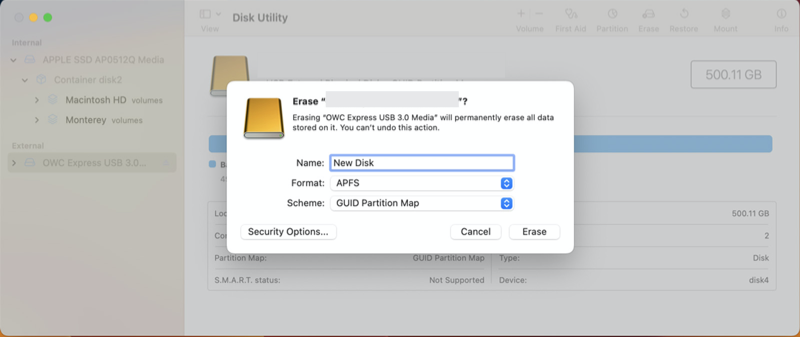
- Cliquez sur Terminé, et vous avez terminé toutes les étapes. Ensuite, vous pouvez quitter l'Utilitaire de disque.
Conclusion
Cet article est assez complet pour offrir de nombreuses façons pratiques de réparer le disque dur LaCie qui plante sur macOS Sonoma, y compris des correctifs de base et des professionnels. En outre, il traite également de la façon de récupérer des fichiers à partir d'un disque dur LaCie corrompu. Vous tirerez quelque chose de cet article tant que vous le lirez.
De plus, sauvegardez toujours les fichiers sur n'importe quel disque au cas où des accidents surviendraient soudainement.
